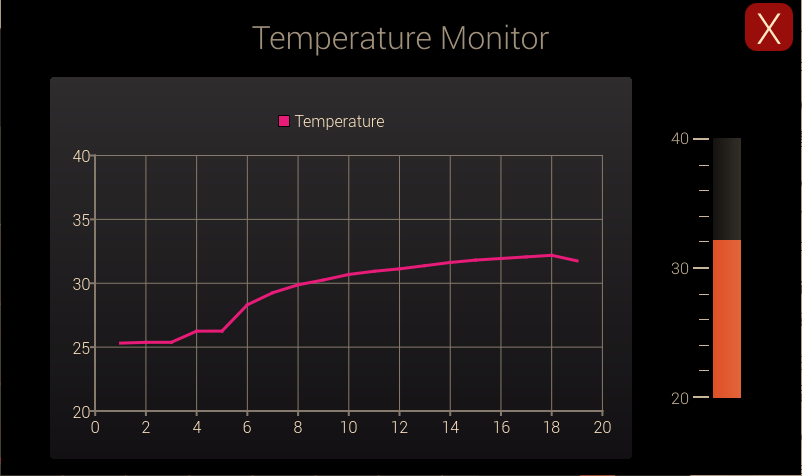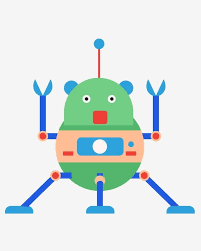使用PyCharm进行树莓派的远程开发-python
这里介绍使用PyCharm作为树莓派的远程开发环境。
1、设置
1.1、PyCharm软件安装
需要Python IDE for professional 版本,它拥有远程调试功能:Remote development capabilities。
1.2、配置环境
在Settings-> Python Interpreter中,点击Add添加一个Python Interpreter: 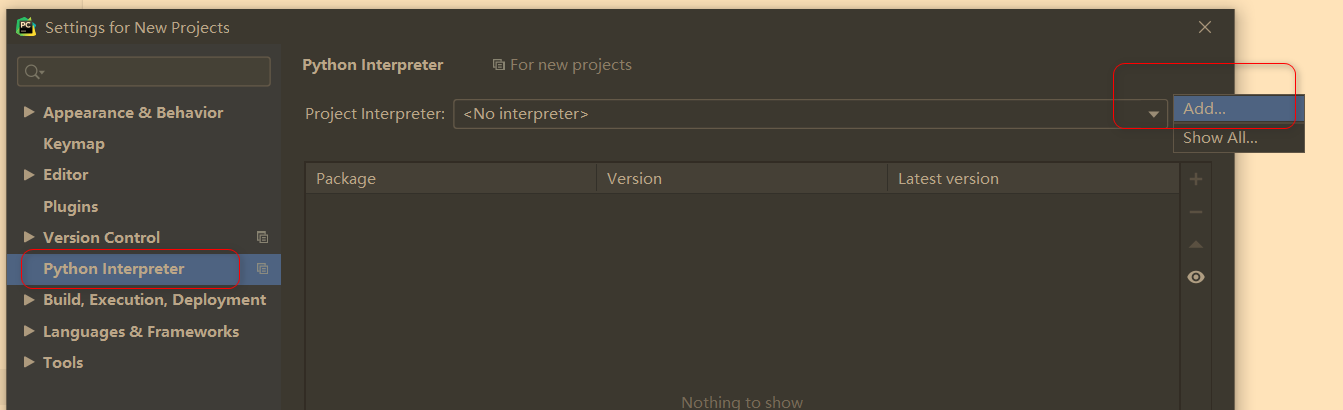 选择SSH Interpreter ,设置好树莓派的SSH信息:
选择SSH Interpreter ,设置好树莓派的SSH信息: 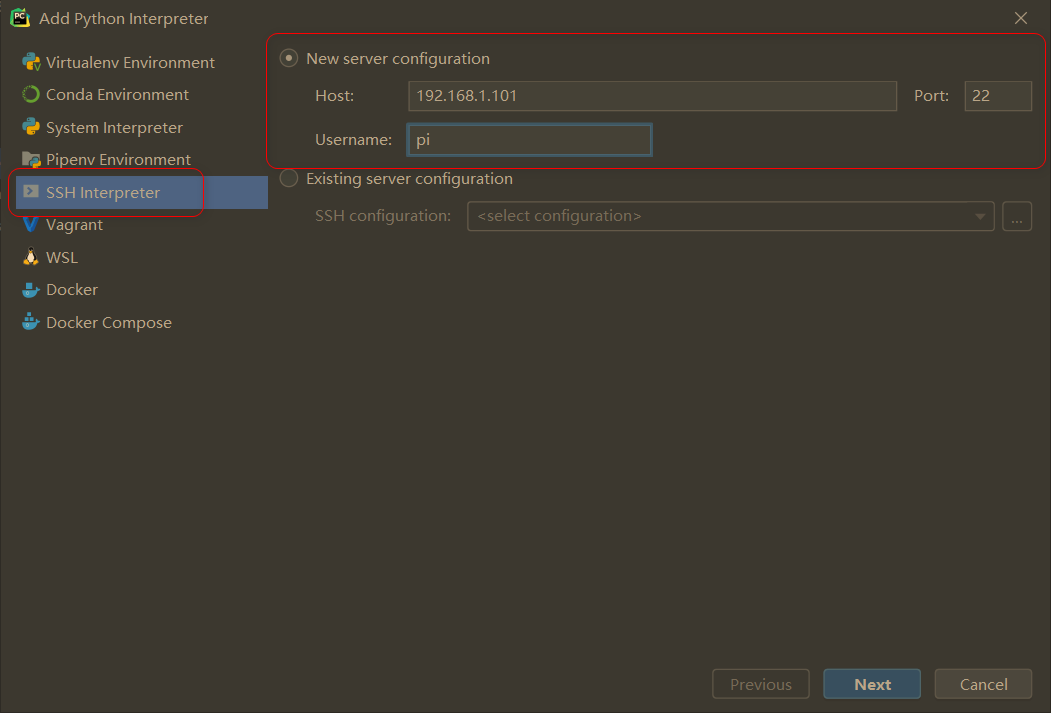 填写用户名pi的密码:
填写用户名pi的密码: 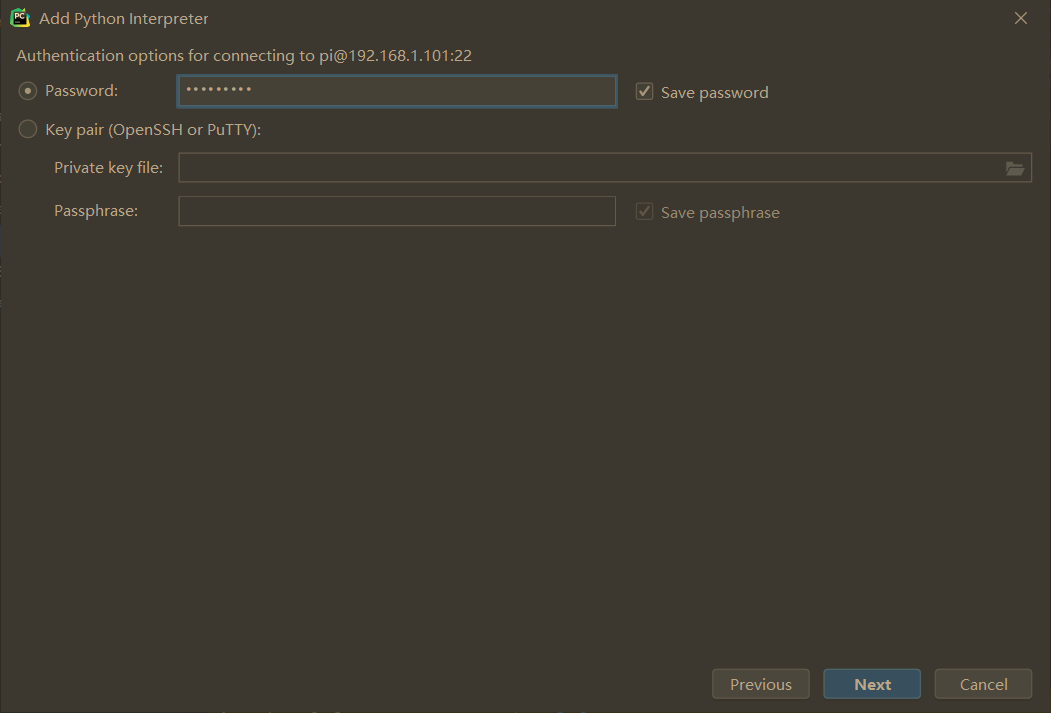 设置好树莓派上python的路径,如下:
设置好树莓派上python的路径,如下: 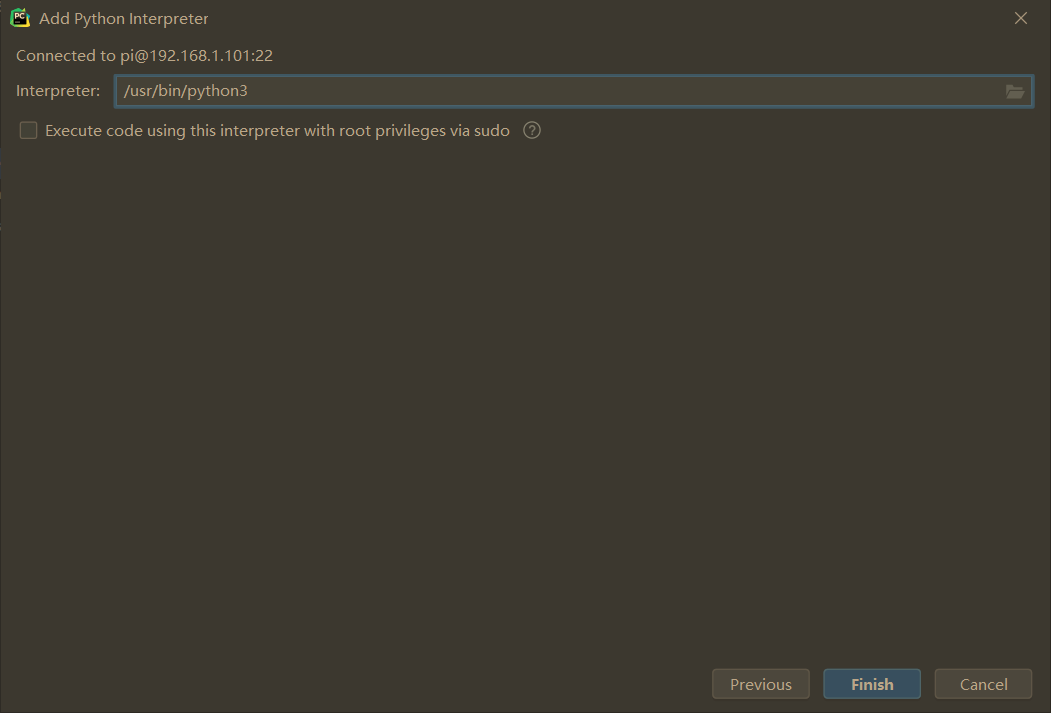 完成配置:
完成配置: 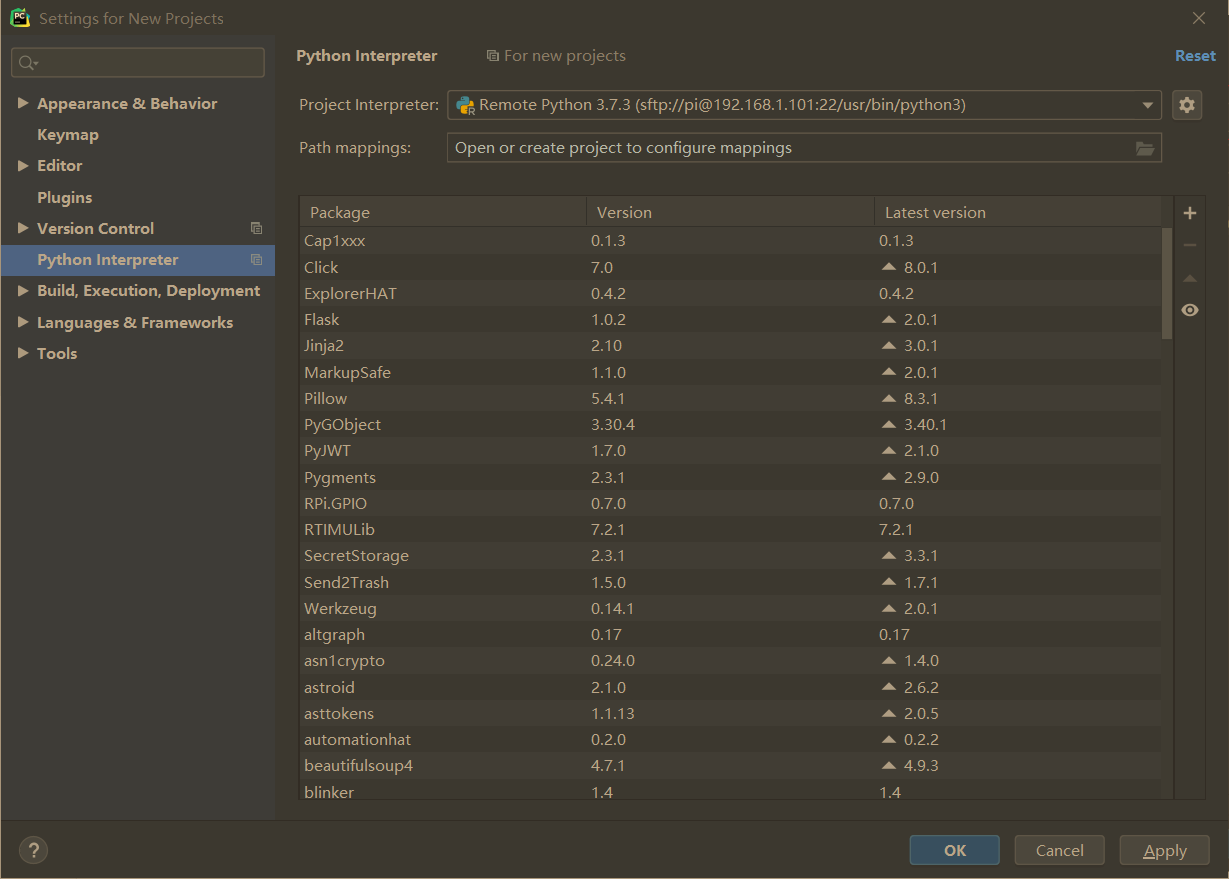
2、使用
2.1、新建项目
新建项目,填写好项目路径,并设置interpreter如下: 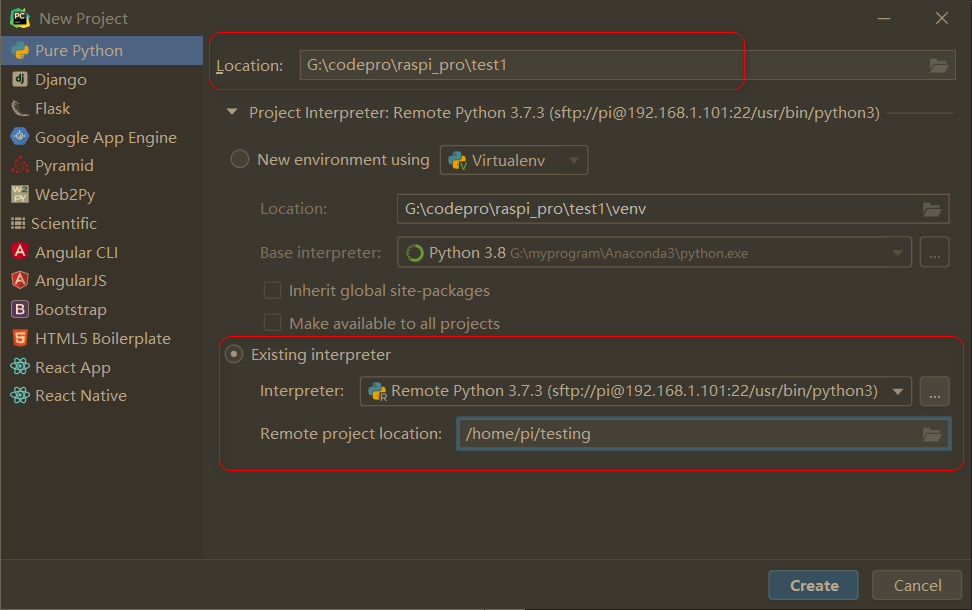
- Interpreter 选择上一步添加的SSH Interpreter
- Remote Project Location 选择树莓派上的路径用于存放项目代码
2.2、项目设置
在Settings->Build,Execution,Deployment-> Deployment下,设置好Connection、Mappings: 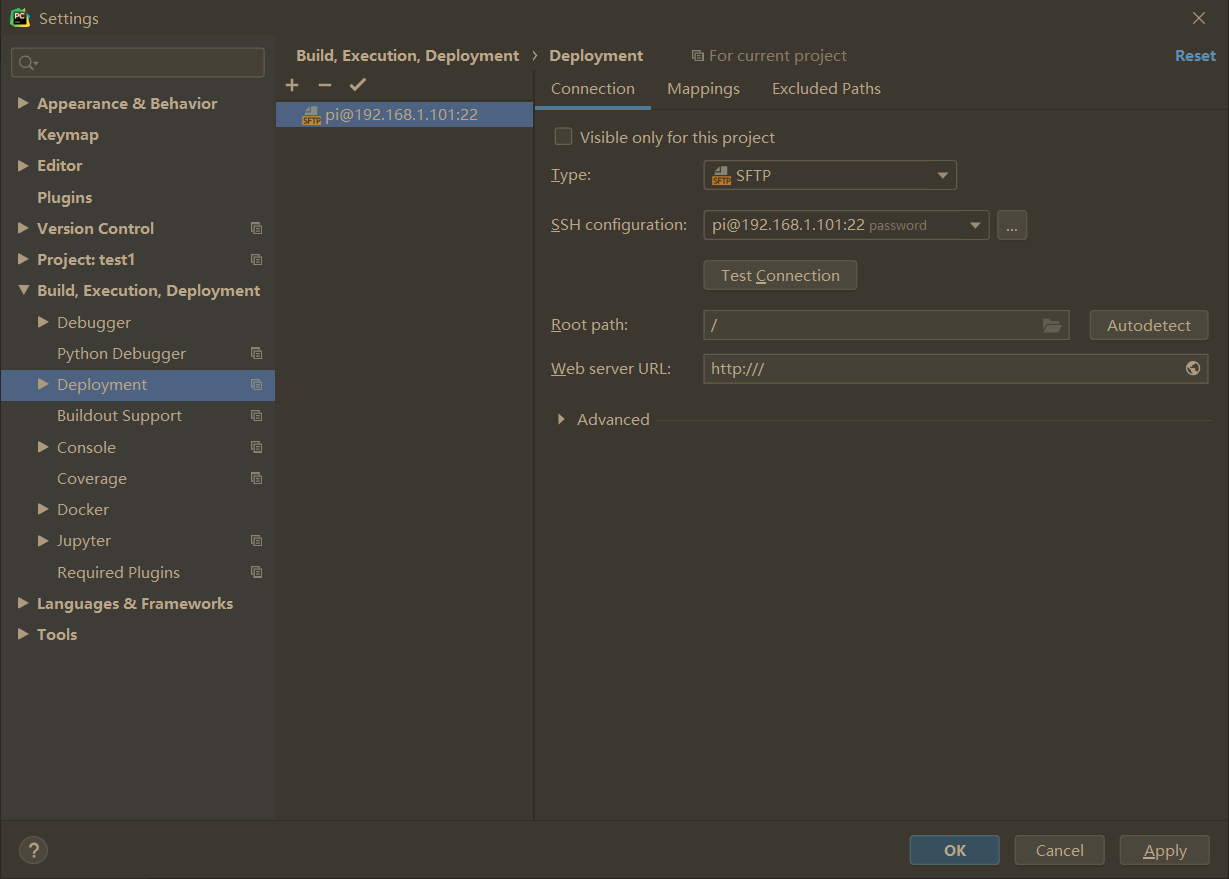
2.3、添加源代码文件
- 添加main.py文件
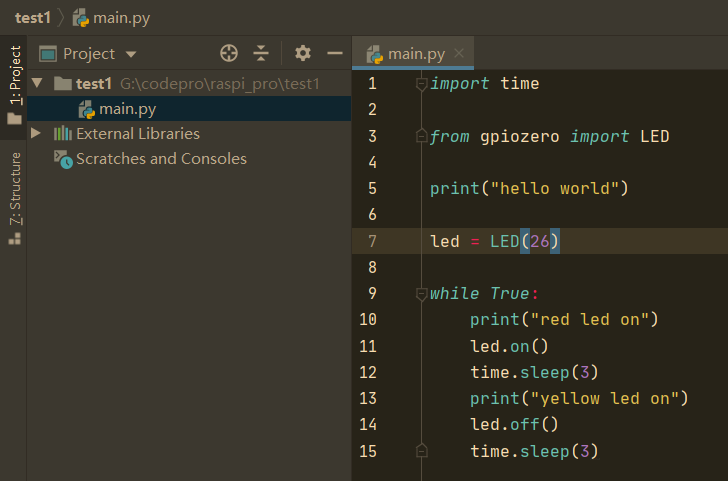
代码内容如下:
1 | import time |
2.4、上传到树莓派
在main.py文件上右击,点击Development,选择Upload to…: 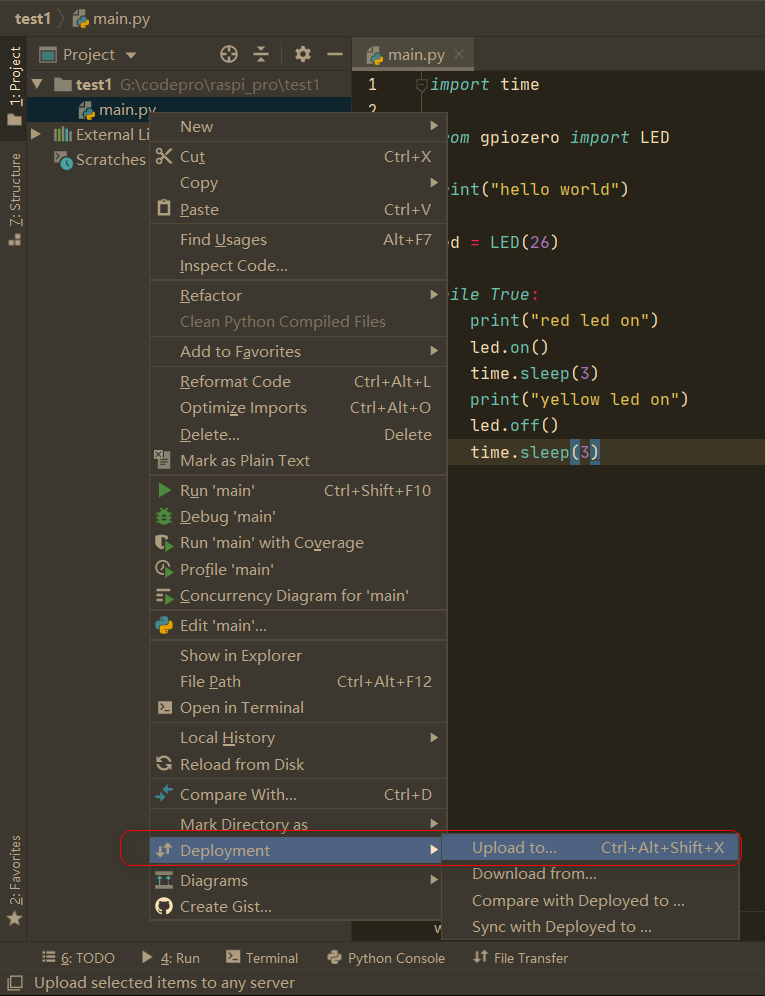 然后在出现的框中选择 pi:
然后在出现的框中选择 pi: 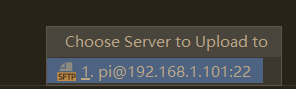 代码会上传到树莓派中:
代码会上传到树莓派中: 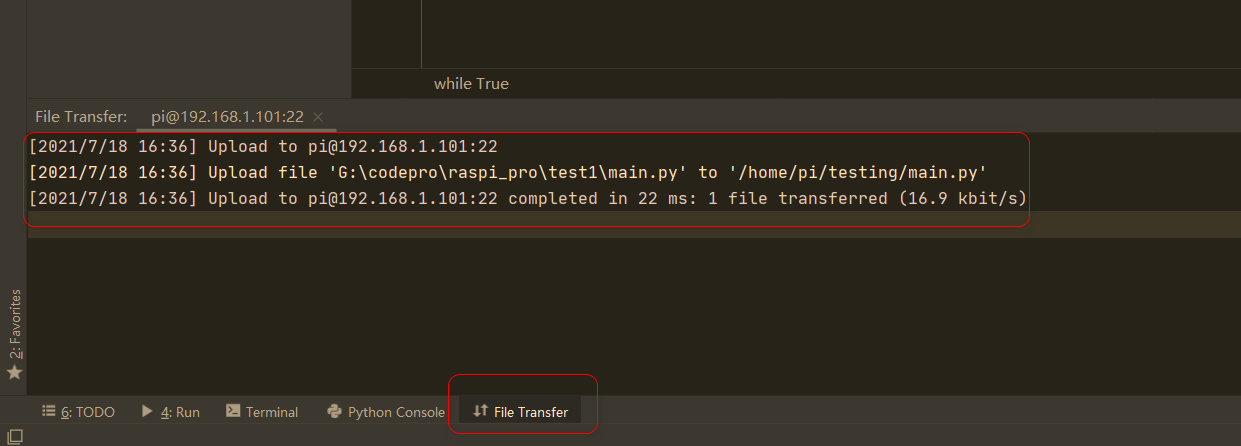
2.5、执行
在编辑器中右键,选择 Run ‘main’:  将看到树莓派LED的黄色和红色灯交替打开和关闭,终端有如下显示:
将看到树莓派LED的黄色和红色灯交替打开和关闭,终端有如下显示: 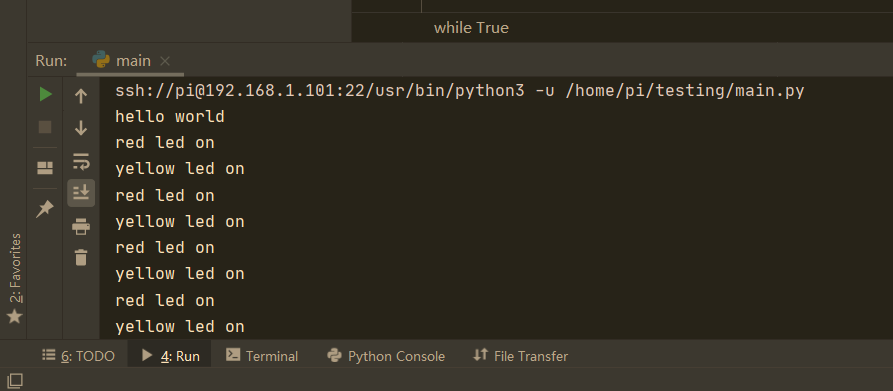
著作权归本网站(https://makerinchina.cn)所有,转载请注明来自 MakerInChina.